Как открыть App Switcher
Свайпните вверх и продолжайте вести палец в этом направлении. Так вы откроете App Switcher и сможете переключаться между открытыми приложениями.
Как зайти в «Пункт управления»
Для этого проведите пальцем вниз от значка батареи в правом верхнем углу экрана. Длительное нажатие на находящиеся в «Пункте управления» иконки позволит увидеть дополнительные параметры и настройки. Вы можете изменить элементы управления, открыв «Настройки» → «Пункт управления» → «Настроить элементы управления».
Как проверить системные уведомления
Чтобы увидеть последние уведомления iPadOS, свайпните вниз в левой части экрана. Окно с данными появится в его центре.
Как найти информацию на iPad
На домашнем экране свайпните вниз. Это откроет панель поиска и «Предложения Siri». Если к iPad подключена клавиатура, с той же целью можно нажать Cmd + пробел.
Как быстро переключиться между приложениями
Если вы работаете на iPad Pro 2018 года, то можете переключаться между приложениями, проводя пальцем снизу вверх по длинной белой полосе в нижней части экрана, — точно так же, как и на моделях iPhone без кнопок. В других моделях iPad для этого понадобится дважды нажать домашнюю кнопку Touch ID.
Программирование на iPad
Как закрыть окна и приложения
Запустите App Switcher (см. выше) или свайпните вверх, находясь в приложении или окне, которое вы хотите закрыть.
Как вернуться на домашний экран
В iPad Pro для этого нужно быстро свайпнуть вверх, в других iPad — нажать домашнюю кнопку Touch ID.
Как разбудить iPad
Если у вас iPad Pro 2018 года, то просто нажмите на экран. В других моделях iPad для пробуждения понадобится нажатие на домашнюю кнопку Touch ID.
Как вернуться на предыдущую страницу
Если вы читаете документ в iBooks, нажмите на левую часть экрана iPad, и вы вернетесь на предыдущую страницу. В других приложениях, в том числе в Safari, для этого нужно свайпнуть вправо.
Как изменить ориентацию экрана
Просто переверните iPad по горизонтали для альбомной ориентации или по вертикали — для книжной. Если вы хотите, чтобы экран iPad не вращался, откройте «Пункт управления», а затем коснитесь значка со стрелкой вокруг замка.
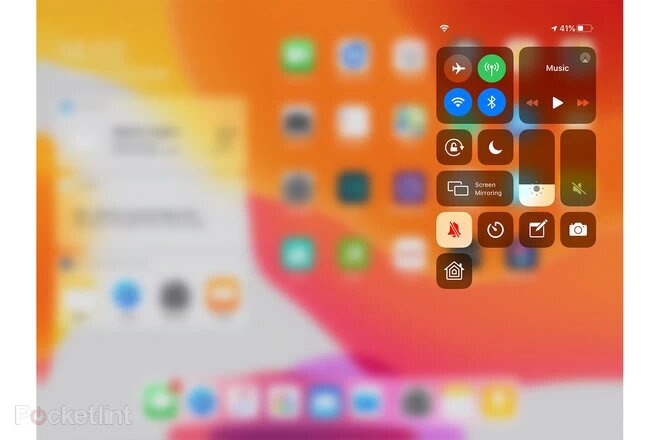
Многозадачность
Как открыть плавающее окно
Режим Slide Over позволяет открывать одно плавающее окно поверх основного. Вот как это сделать: медленно свайпните вверх → появится панель Dock → уберите палец с экрана → нажмите и удерживайте иконку нужного приложения → перетащите его из Dock на экран.
Как переместить плавающее окно
Перетащите плавающее окно, удерживая нажатие на длинную серую линию сверху. Вы можете переместить его в левую или правую часть экрана.
Как разделить экран
Перетащите плавающее окно вверх или вниз. Оно заполнит свою половину экрана, разделив его таким образом с основным приложением. Пользоваться ими можно будет одновременно.
АЙПАД ДЛЯ УЧЕБЫ — Нужно? Планшет для Учебы, Конспекты на Айпаде ✨
Как изменить размер окна
При разделении экрана каждое приложение занимает 50% его площади. Если вы хотите увеличить какое-то из окон, потяните за темную разделительную линию влево или вправо.
Как убрать разделение экрана
Проведите пальцем от темной разделительной линии к нижней части приложения, которое вы хотите закрыть. Оно переместится в плавающее окно. Чтобы окончательно его убрать, свайпните вверх.

Как вставить файлы в электронные письма и сообщения
Убедитесь, что у вас есть приложение для работы с файлами, совместимое с «Почтой» и «Сообщениями». Затем найдите нужный объект и перетащите его в текст.
Как скопировать текст / URL в заметки
Запустите Safari вместе с «Заметками» в режиме разделенного экрана. В Safari выделите текст или URL, который хотите скопировать, и перетащите его в «Заметки».
Общие советы
Как включить темную тему
Откройте «Настройки» → «Экран и яркость» и включите или отключите темную тему. Нажав на расположенные ниже «Опции», можно будет настроить расписание для нее.
Как узнать, какой у вас iPad
Откройте «Настройки» → «Основные» → «О программе». Там будет указана версия программного обеспечения, модель iPad и серийный номер устройства.
Как включить режим «Сегодня»
Режим «Сегодня» с самыми нужными приложениями и виджетами можно включить на домашнем экране iPad в альбомной ориентации. Для этого свайпните вправо, нажмите «Изменить» и активируйте соответствующую опцию.
Как настроить режим «Сегодня»
Прокрутите домашний экран в режиме «Сегодня» вниз и нажмите «Изменить». В открывшемся меню вы сможете настроить набор и порядок приложений и виджетов.
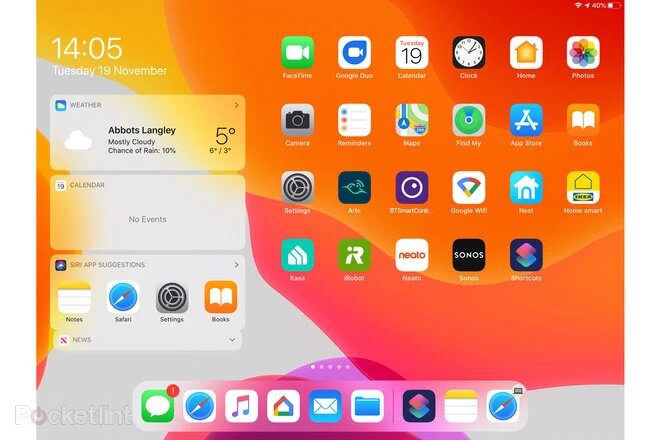
Как найти iPad
Если у вас есть другое устройство Apple, откройте приложение «Найти устройство» (зеленый круг с синей точкой на белом фоне) → нажмите на «Устройства» внизу → выберите из списка iPad → затем вы сможете воспользоваться рядом опций, например, включить воспроизведение звука, если думаете, что планшет лежит где-то поблизости.
Как скопировать и вставить
Выберите изображение или текст и сожмите его тремя пальцами для копирования. Для вставки разожмите три пальца.
Как отсканировать документ
Откройте приложение «Заметки» → коснитесь значка камеры в правом нижнем углу → выберите «Сканировать документы» и сделайте снимок документа.
Как сделать скриншот
Нажмите и быстро отпустите кнопку «Домой» и кнопку «Сон / Пробуждение». Все скриншоты появятся в приложении «Фотографии». На iPad Pro 2018 года нужно нажать и быстро отпустить кнопку увеличения громкости и кнопку «Сон / Пробуждение».
Как отправить фотографии на все устройства
Если вы включите iCloud Photos, то все снимки, которые вы делаете или редактируете на iPad или другом устройстве Apple, будут доступны на всех ваших гаджетах. Для запуска этой функции откройте «Настройки» → нажмите на свое имя вверху → iCloud → «Фотографии» → «Включить iCloud».
Как создать папку с приложениями
Удерживайте нажатие на приложение, перетащите его на то, с которым хотите объединить в одну папку, и она появится. Затем вы сможете ее переименовать, нажав на заголовок вверху.
Как подключить мышь
Для этого понадобится Bluetooth-мышь. Откройте «Настройки» → Bluetooth → убедитесь, что Bluetooth на мыши включен → выберите мышь в разделе «Другие устройства» → следуйте дальнейшим инструкциям, которые покажет планшет..
Как настроить Face ID для второго человека на iPad Pro 2018 года
Функция Face ID для разблокировки планшета по лицу позволяет вводить биометрию двух человек. Для сохранения данных второго пользователя выберите «Настройки» → «Face ID и пароль» → настройте «Альтернативный внешний вид».
Как добавить еще один отпечаток в Touch ID
В Touch ID можно добавить отпечатки пальцев до пяти людей. Для этого откройте «Настройки» → «Touch ID и пароль» → «Добавить отпечаток».
Как очистить историю поиска
Откройте «Настройки» → прокрутите до Safari → прокрутите до «Очистить историю и данные сайта».
Как изменить видимость информации на экране блокировки
Откройте «Настройки» → «Face ID и пароль» или «Touch ID и пароль» → прокрутите до раздела «Разрешить доступ при блокировке» и выберите, что будет отображаться на экране.
Аккумулятор
Как заставить iPad заряжаться быстрее
Попробуйте перевести планшет в режим полета. Для этого на начальном экране проведите пальцем вниз от правого верхнего угла и нажмите на «Режим полета».
Однако более надежный способ — купить зарядное устройство USB-C на 30 Вт от Apple и кабель USB-C-Lightning или кабель USB-C-USB-C, в зависимости от модели iPad. Если у вас есть MacBook, то вам может понадобиться только кабель, поскольку новые MacBook поставляются в наборе с быстрым зарядным устройством.
Как узнать о расходе заряда
Откройте «Настройки» → «Аккумулятор». Там будут две вкладки: со статистикой за последние 24 часа и за последние два дня. В каждой есть график и список приложений с информацией о том, сколько энергии они потребляют.
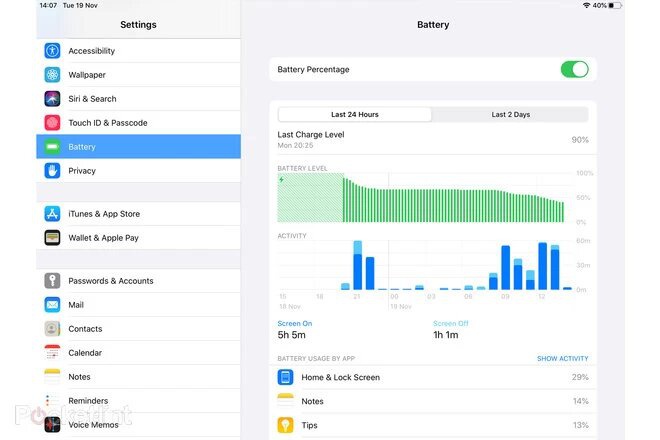
Apple Pencil
Как получить доступ к заметкам с экрана блокировки
Активируйте экран и дважды нажмите на него кончиком Apple Pencil. После этого вы сможете открыть «Заметки» и начать писать новый текст. Это сработает, даже если устройство заблокировано.
Чтобы включить эту функцию, откройте «Настройки» → «Заметки» → «Доступ к заметкам с экрана блокировки».
Как искать рукописные заметки
Поле для этого находится в боковом меню «Заметок». Вы можете использовать его для поиска как рукописных, так и напечатанных текстов. Если ваш почерк достаточно ясен, приложение в нем разберется.
Как изменить роль двойного касания Apple Pencil
Если вы используете Apple Pencil второго поколения с iPad Pro 2018 года, то можете изменить роль двойного касания.
Зайдите в «Настройки» → Apple Pencil. После двойного касания он может переключаться между текущим инструментом и ластиком, текущим инструментом и последним использованным или отображать цветовую палитру. Вы также можете полностью отключить эту функцию. Она недоступна для Apple Pencil первого поколения.
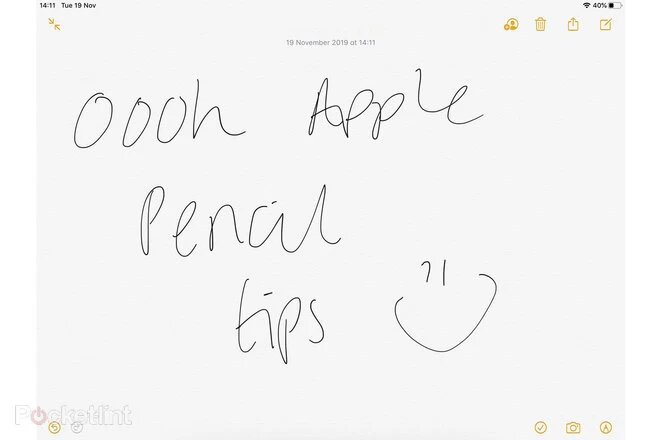
Smart Keyboard
На умной клавиатуре Apple можно нажать и удерживать клавишу Cmd, чтобы увидеть все доступные сочетания клавиш. В большинстве случаев они совпадают с сочетаниями на Mac.
Сочетания клавиш
- Cmd + N: открывают новое окно, что удобно для разделения экрана в Safari.
- Cmd + H: возвращают на домашний экран.
- Cmd + пробел: открывают поиск по планшету.
- Cmd + Tab: позволяют прокручивать открытые приложения.
- Cmd + Shift + 3: делают скриншот всего экрана.
- Cmd + Shift + 4: делают скриншот и автоматически открывают его в режиме разметки.
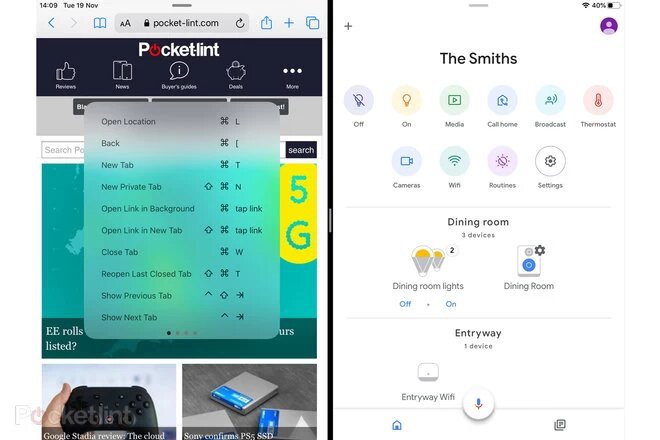
Как разблокировать iPad Pro с помощью Smart Keyboard
Если вы используете модель iPad Pro 2018 года с Face ID, то можете разблокировать планшет, просто посмотрев в камеру и нажав на пробел.
Источник: rb.ru
Как осуществить мечту и разработать приложение для iPad с нуля


Лет 10 назад мне за высокие трудовые заслуги в области IT был вручен новый айфон. Первый в моей жизни. И это было настоящее событие, скажу я вам.
Освоившись с интерфейсом, оценив комфорт работы системы и насколько все толково организовано, в голове молоточком застучала мысль: «Хочу! Хочу разработать приложение для iOS!».
Как началась разработка приложения
Мечта родилась, росла и крепла, пока я самозабвенно скачивал одну игрушку за другой, один блокнот и тайм-менеджер за другим, и так по кругу. Потом у меня появился макбук. И целый ворох идей, какое же приложение я хочу сделать.
В первую очередь, хотелось напрограммировать что-то простое, развлекательное и, что, естественно, для программиста с минимальными художественными способностями, не требующее сложного дизайна. Да разве это возможно?! Сейчас я вам честно отвечу, что нет.
Сказок и чудес не бывает, а вот мечты реализовываются.
После нескольких неудачных попыток разработка приложений под iOS была заброшена на много лет, за которые я защитился в аспирантуре, женился и родил сына:). И вот от него-то, пятилетнего, я и получил и волшебный пинок, и стимул сделать несделанное, и лучшее вознаграждение за потраченные усилия.
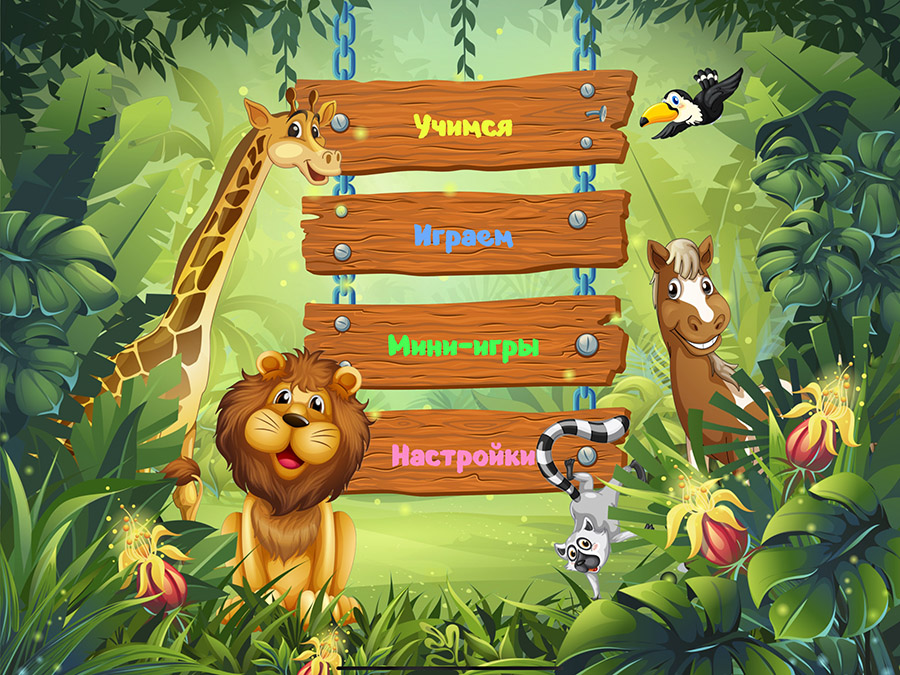
Мой сын любит энциклопедии. Мне иногда даже кажется, что с рождения. А ещё он любит цифры. А ещё у него есть айпад. Соединив в своей голове запросы и возможности, он попросил найти ему на айпаде алфавит птиц.
И рыб. И животных. И насекомых (воу-воу, стоп, тут я тебе не помощник, с насекомыми иди к маме). И понеслось.
Давай сравним, кто длиннее, а давай ты угадаешь, кто больше весит, а давай я прочитаю название по буквам, а ты мне его произнесёшь целиком, и тд и тп.
Несколько месяцев (а для ребёнка это ого-го сколько!) мы играли в алфавит в интернете. А потом было решено: делаем сыну подарок на ДР. Его личное приложение!
Главный экран включает в себя большую фотографию животного, его название и основные характеристики. Можно листать животных по порядку и запоминать, у кого какой рост, где живет и т.д., а можно в режиме тестов угадывать.
В итоге в игре участвует вся семья, обсуждает животных, взрослые вспоминают интересные факты про них, а веселый ребёнок запоминает новое. Все естественно, легко и весело.
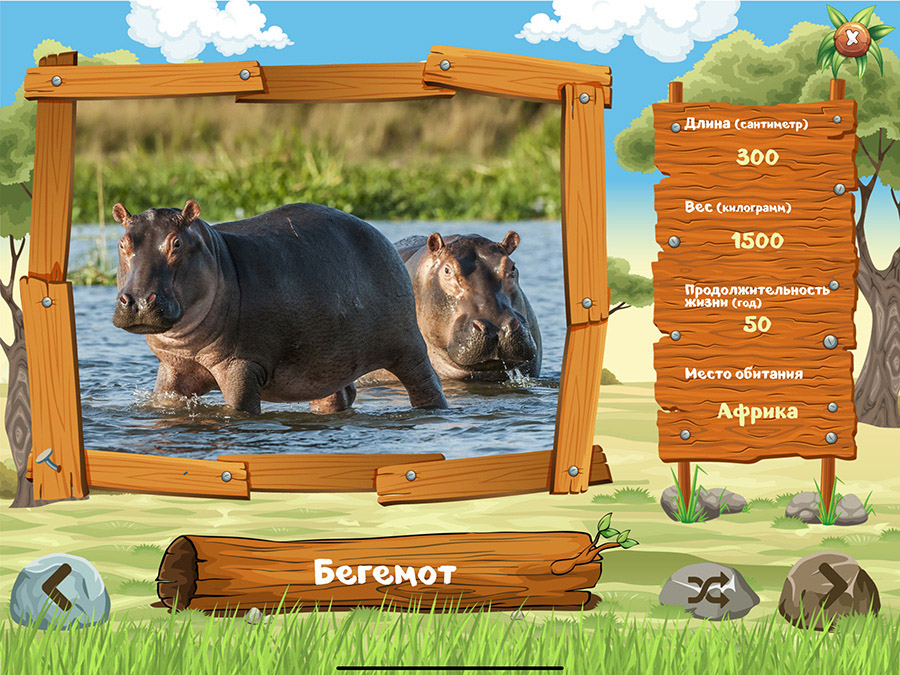
Началось все по-взрослому. С ТЗ, вменяемого бюджета на дизайнера и разработчика. Спасибо сайтам с фрилансерами, где мы нашли (оговорюсь, работал я в команде с женой, которая отвечала за информативную часть, ну и просто была на подхвате) желающих реализовать проект.
Почему обратился к сторонней помощи?
Я не программист, это только хобби, и разбираться в тонкостях разработки приложения совершенно не хотелось.
Главная же для меня была ИДЕЯ!
Итак, ТЗ. Написано, переписано, ещё раз написано, ещё раз переписано. Сделали! Разработчик утвердил сроки готовности, через месяц приложение в аппсторе, тогда же и на андроиде. Ну и на всех устройствах, со всеми разрешениями. Точно нет проблем?
Ну, что ж, поехали, работаем!
Н-да…. первый же макет показал, что мы друг друга недопоняли… Приложение детское, веселое, красивое, завлекающее. Ну это мы так думали, а дизайнер… Ну, что поделать, если на бесплатных ресурсах нет красивых картинок?! Ок, мы купим на платных!
Купили, составили макет сами (пока выбирали, уже все придумали) в черновую, попросили дизайнера повторить в Иллюстраторе. Не сложилось… Животные висят в воздухе, нос тукана упирается в табличку и тд и тп.
Давайте созвонимся по скайпу, это быстро, просто и сразу же будет диалог. «Это отнимает много времени», — был нам ответ.
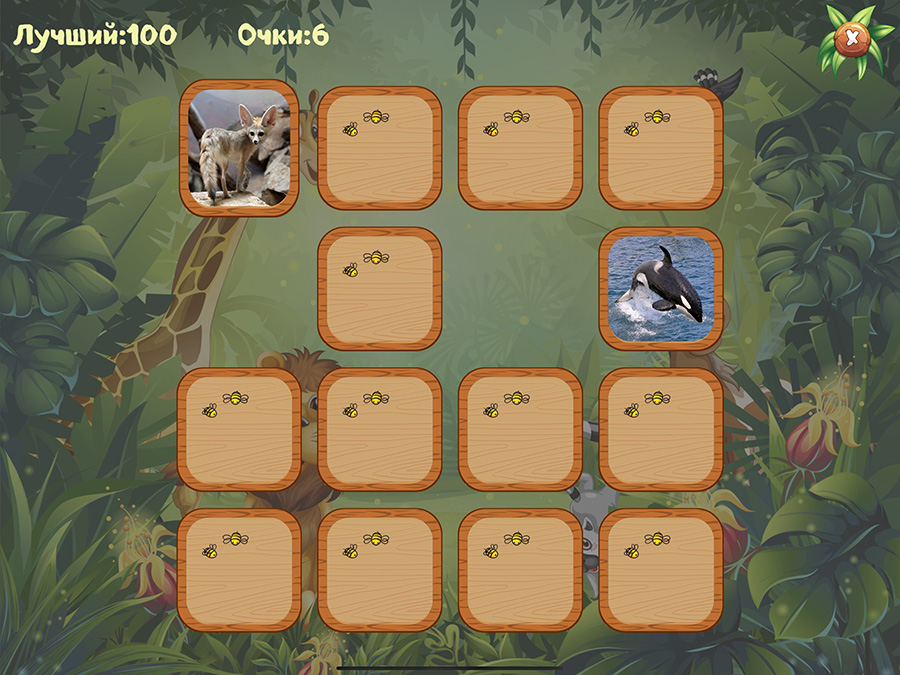
А потом много-много писем с нашей стороны, в основном с просьбами, чтобы предпредыдущие исправления не исчезали, потому что мы до сих пор не можем понять, как же исправленное в первой версии вдруг снова вылезает в третьей. И так снова и снова.
В итоге месяц пролетел незаметно, а до работы разработчика мы даже не дошли… А может оно и к лучшему… Завершаем контракт на первом этапе, договариваемся об объеме сделанной работы и свободно выдыхаем…
День рождения сына на носу, подарок озвучен, приложения нет. Но обещания надо выполнять!
Что же у нас есть?
- Четкое понимание дизайна и некоторые наработки в иллюстраторе.
- Мною уже составлена таблица со всеми полями, через которую будет осуществляться запрос к данным
- Утверждённый список животных и данные по трём из них.
- ТЗ с полным описанием функционала
Сил искать новых фрилансеров уже не было, поэтому на семейном совете было решено программировать самостоятельно, но урезанную версию, дабы довести дело до конца.
Приложение будет выпущено в AppStore и только под Ipad.
Этап первый. Корректировка дизайна
Много лет назад я что-то делал в PhotoShop и CorelDraw, но что и зачем, помнится смутно.
В итоге работа в иллюстраторе заняла несколько дней, но теперь я мастер в коллажировании объектов, а также знаю, как взяв букву из красивого шрифта можно обрисовать ее и получить граммофон, например.
Этап второй. Выбор платформы и обучение
Быстро определившись, что программировать буду в Unity, я стал усиленно смотреть ролики на ютубе, что и как.
И надо сказать, что сырую версию приложения разработал недели за полторы-две. Дальше нужна была информация для наполнения.
Источник: www.iphones.ru
Разработка приложений под iPad
С тех пор, как техника Apple распространилась по планете, разработка на iPad, iPhone, iPod стала необходимой частью построения бизнес-процессов. Предприниматели не хотят упустить хороший способ рассказать о своих новинках и бесплатно прорекламировать продукцию, поэтому создание соответствующего софта превратилось в востребованную услугу.
Разрабатываем для iPad под iOS
Сдаем приложения вовремя
Пишем программы на языке Apple Swift
Особенности работы с контентом для iPad
Электронные устройства с платформами iOS или Android есть практически у каждого человека. Планшет ipad сочетает в себе информационную и коммуникативную функции, их можно использовать для работы. Индивидуальная разработка приложений на iPad предоставляет бизнесу такие возможности как:
- создание обратной связи с клиентом;
- формирование удобной схемы совершения покупок;
- использование веб-среды в рекламных целях;
- определение геолокации покупателя по городу Москва и других населенных пунктах.
Главное, убедить потребителя в целесообразности установки нового программного продукта на свой девайс. Профессиональная разработка на iOS iPad — трудоемкая задача, требующая особого подхода к выбору исполнителя. Если выбор сделан верно, программирование с помощью инструмента Xcode обеспечит привлекающий внимание интерфейс и надежный функционал. Приложение будет таким, что его инсталляция окажется интересна людям из целевой аудитории.
Мобильные приложения подходят для:
Источник: ios-apps.ru